您应该如何裁剪 FLV 格式的视频
想要更多人看到和喜欢你的视频吗?那么,你必须确保视频看起来赏心悦目,并让观看者专注于视频的核心内容。有时,你可能需要裁剪视频的帧大小并保留中心部分,以确保人们快速被吸引。
如何 裁剪 FLV 视频? 在本文中,我们将首先为您简单介绍 FLV 格式,然后为您推荐几款关于此问题的最佳工具。希望您能在我们的内容中找到答案。
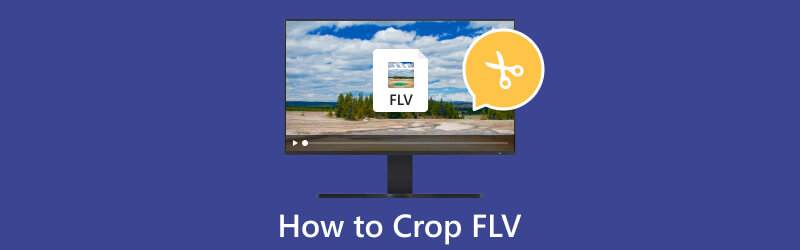
第一部分 FLV 基础知识
什么是 FLV
FLV 的全名是 Flash Video。它是一种用于通过互联网流式传输和传输视频的文件格式。FLV 的主要特点之一是它可以在安装了 Adobe Flash Player 的大多数浏览器上播放。因此,人们通常在网站上分享视频时使用这种格式。此外,FLV 格式的文件可以保持较小的尺寸和良好的质量。然而,近年来,MP4 等其他视频格式的兴起使得 FLV 不那么受欢迎。
如何打开 FLV 文件
打开FLV文件,可以使用VLC Media Player、Windows Media Player、QuickTime Player等。几个常用的播放器都可以打开FLV文件,而且FLV格式与大多数网站兼容,所以流畅播放FLV格式文件应该还是比较简单的。但不排除有些软件不兼容FLV;这时,你可以将视频转换为MP4。
第 2 部分。裁剪 FLV 视频的最佳工具
ArkThinker Video Converter Ultimate
如果您需要修改FLV视频的屏幕比例,并删除不需要的部分, ArkThinker Video Converter Ultimate 将是您的最佳选择。这款视频编辑软件除了最核心的格式转换之外,在视频编辑方面也丝毫不逊色。其高自由度和处理效率将保证您能够顺利完成整个过程,并尽可能按照您的喜好更改视频。
- 非常高效地处理视频。
- 兼容 Windows 和 Mac 计算机。
- 界面清晰,非常易于使用。
- 某些功能只有购买后才可用。
在计算机上下载并启动 ArkThinker Video Converter Ultimate。在界面上选择工具箱。
进入新窗口后,找到视频裁剪器并打开它。
打开Video Cropper后,按大加号按钮上传FLV视频。
拖动黄色边缘来选择要保留的区域。

更改宽高比后,单击“预览”检查效果。然后单击“导出”。

FFmpeg
FFmpeg 是一款可以处理多媒体数据的软件。它可以解码、编码、转码、过滤和播放多媒体文件。该工具适应多种格式,因此可以用作处理多媒体文件的强大工具。人们也经常将它应用于视频编辑和流媒体。此外,FFmpeg 允许用户对多媒体文件执行复杂的操作。
- 支持大量格式。
- 提供许多定制选项。
- 使用起来非常灵活。
- 界面不太友好。
- 要求用户具备一些技术知识。
以下是使用 FFmpeg 裁剪 FLV 视频的分步指南。
在电脑上获取 FFmpeg。运行后,选择裁剪滤镜。
要裁剪 FLV 视频,您需要输入裁剪语法。语法如下:
ffmpeg -i 输入.mp4 -filter:v “crop=w:h:x:y” 输出.mp4
w 代表视频的宽度,h 代表高度,x 代表水平位置,y 代表垂直位置。请根据需要输入这些值。
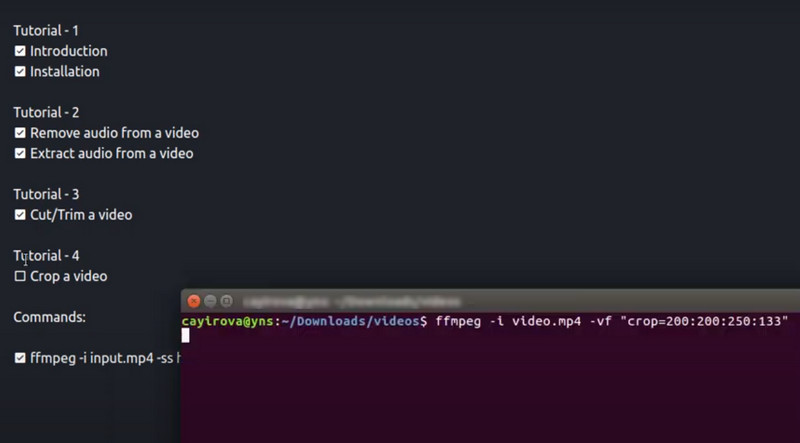
ArkThinker 在线视频裁剪器
除了上述两款桌面软件外,您还可以使用在线工具来满足您的需求。让我们向您介绍最好的在线裁剪器, ArkThinker 在线视频裁剪器,它具有完整的裁剪功能,并且易于使用。使用这个免费的在线工具可以在一定程度上减轻您的计算机负担。借助它的帮助,您可以将 FLV 视频裁剪为任何您满意的尺寸,以便更轻松地在社交媒体或其他平台上分享它。
- 不需要任何安装。
- 免费并且使用非常安全。
- 适合初学者和专业用户。
- 缺少一些高级功能。
以下是使用此 FLV 的步骤 视频裁剪器 在线的。
打开浏览器并输入 ArkThinker Video Cropper 的网站。
在新窗口中,按“开始裁剪视频”上传您的 FLV 视频。
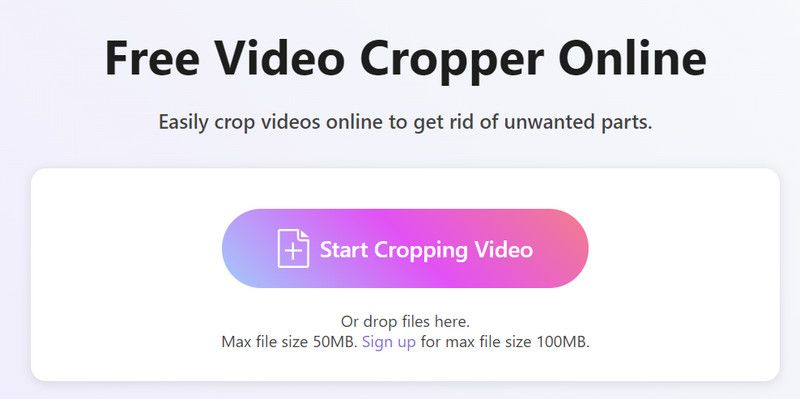
调整宽高比,选择需要保留的区域。检查裁剪后的视频后,点击“裁剪视频”保存更改。
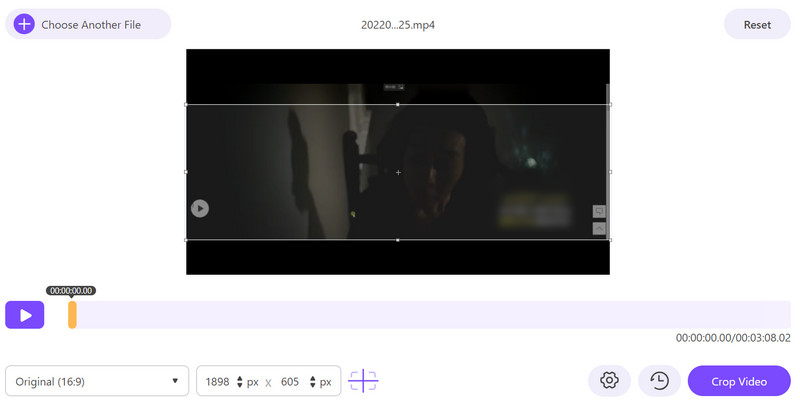
单击“下载”将 FLV 视频保存到计算机。
第 3 部分。FLV 可以转换为 MP4 吗
答案当然是肯定的。有不少开发人员已经发布了出色的格式转换工具。如果您还想将 FLV 视频转换为 MP4 或其他流行格式,我们建议您尝试最好的 FLV 到 MP4 转换器之一, ArkThinker Video Converter Ultimate。它不仅支持超过1000种格式,还允许您一次转换多个视频。除了能够实现30倍的转换速度外,它还保证您的视频质量不会受到任何影响。
以下是转换视频格式应执行的操作。
在您的设备上下载并安装 ArkThinker Video Converter Ultimate。启动它并选择转换器。
单击“添加文件”上传您的 FLV 视频。

添加文件后,单击转换为,以便您可以在下拉列表中选择目标格式。

单击“保存到”以选择用于存储导出视频的文件夹。最后,单击“全部转换”。

第 4 部分。关于如何裁剪 FLV 的常见问题解答
FLV 是一种好的视频格式吗?
FLV 是在线视频内容最常见的格式之一。然而,随着 Flash 技术的衰落,FLV 的使用率也下降了。FLV 的主要缺点之一是它与现代设备和平台缺乏兼容性。此外,与 MP4.
FLV 的质量比 MP4 好吗?
FLV 和 MP4 具有不同的特性。FLV 通常用于在线视频流。MP4 因其可以提供良好的视频质量和压缩而受到广泛支持。这两种格式都可以提供高质量,但结果取决于特定的编码设置。
FLV 压缩是有损还是无损?
FLV 压缩的损失相当大。它是一种使用压缩算法来减小文件大小的格式。此压缩过程涉及丢弃部分视频数据,从而导致质量损失。
结论
本文的目的是回答如何 裁剪 FLV 视频。我们为您提供了四款出色的助手,每款都附有详细的说明。您无需担心无法成功使用这些工具。当然,如果您还有其他问题,您可以发表评论告诉我们您遇到了什么问题,我们将很乐意帮助您解答。此外,如果您需要将 FLV 转换为其他格式,您还可以尝试我们推荐的最佳视频转换器。
你怎么看这个帖子?点击评价这篇文章。
出色的
评分: 4.9 / 5(基于 472 票)



